uefi支持容量超过2.2 TB的驱动器,为此很多朋友在网上询问U盘启动不了怎么办,小编整理了这篇关于U盘启动不了怎么办的图文使用教程,赶紧前来学习一下吧!
uefi能缩短启动时间和从休眠状态恢复的时间,但是uefi启动不了怎么办?网友讨论的一大话题,为此,小编特地给大家带一种办法,接下来就uefi启动不了的解决方案,希望帮助有需要的朋友。
U盘uefi启动不了怎么办图文教程
首先关闭安全启动控制。打开bios界面,选择“Security”选项,
然后选择“Secure Boot Control ”,
按回车,在弹出的小窗口,选择Disabled按回车。
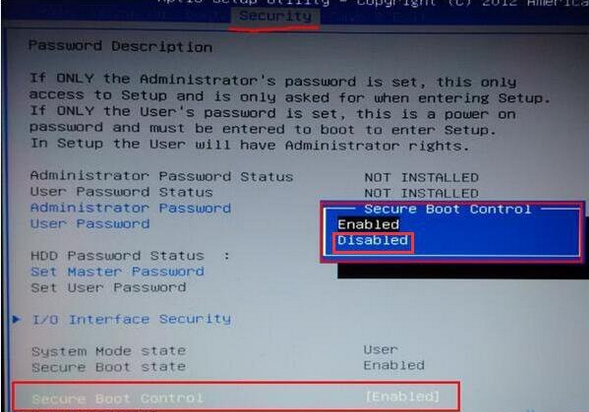
uefi启动载图1
启用Launch CSM。切换到“Boot”界面,选择“Launch CSM”按回车。
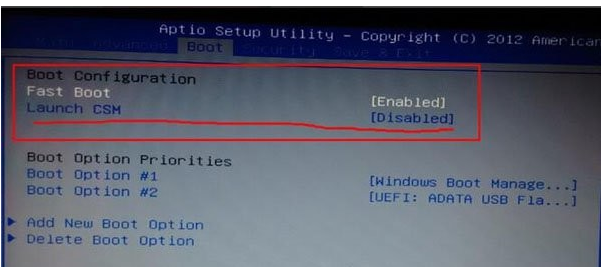
uefi启动载图2
设置为Enabled
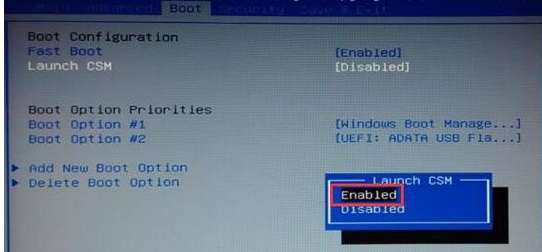
uefi启动载图3
按F10保存并退出
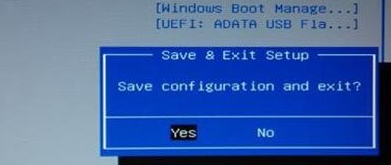
uefi启动载图4
重启电脑再次进入bios界面,可以看到许多启动选。可以选择uefi u盘启动
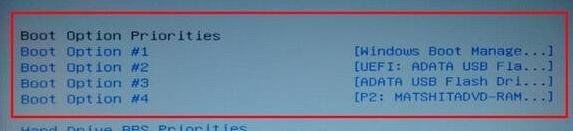
uefi启动载图5
以上就是U盘uefi启动不了怎么办的解决方案。